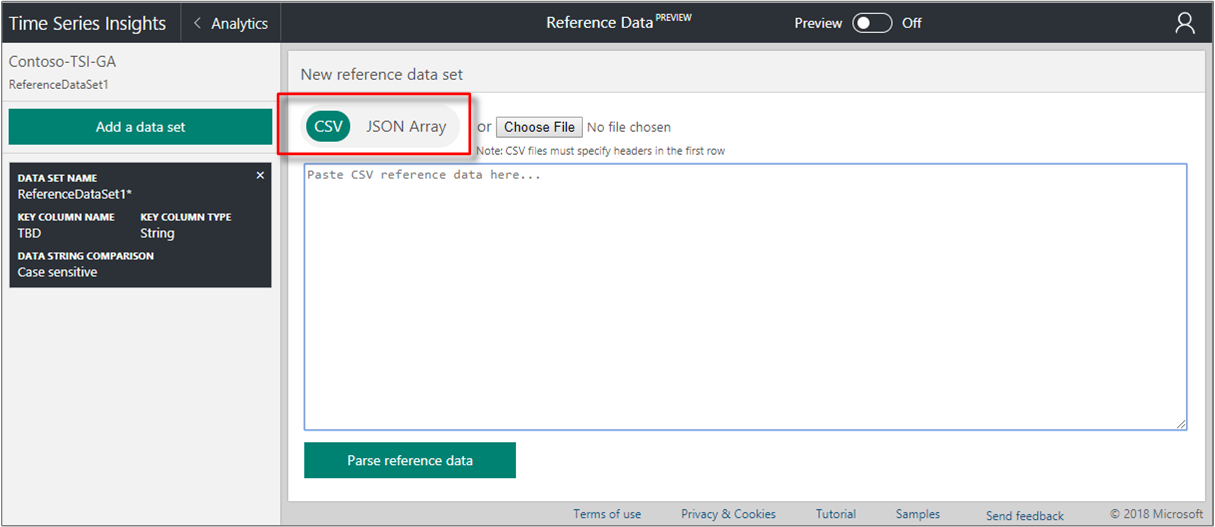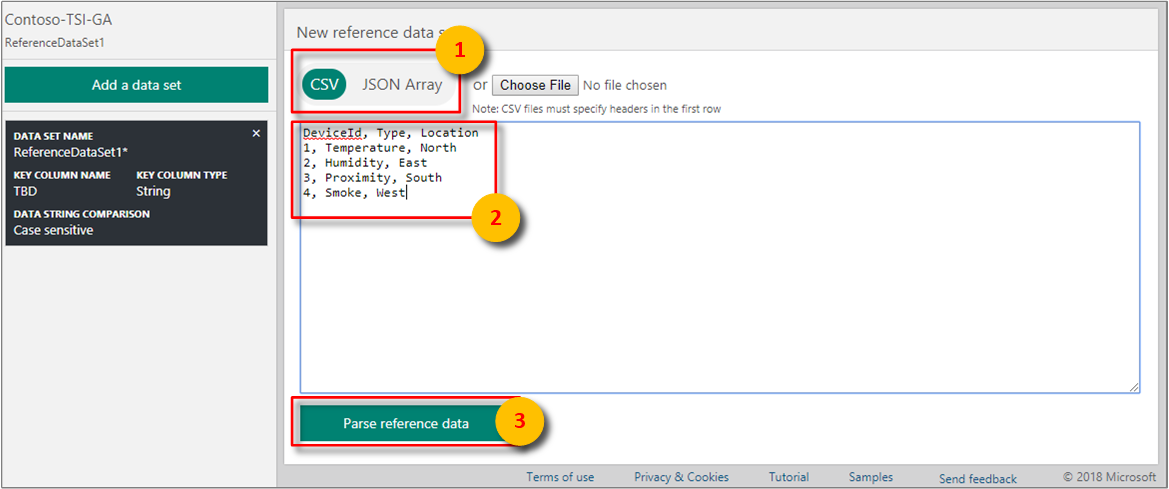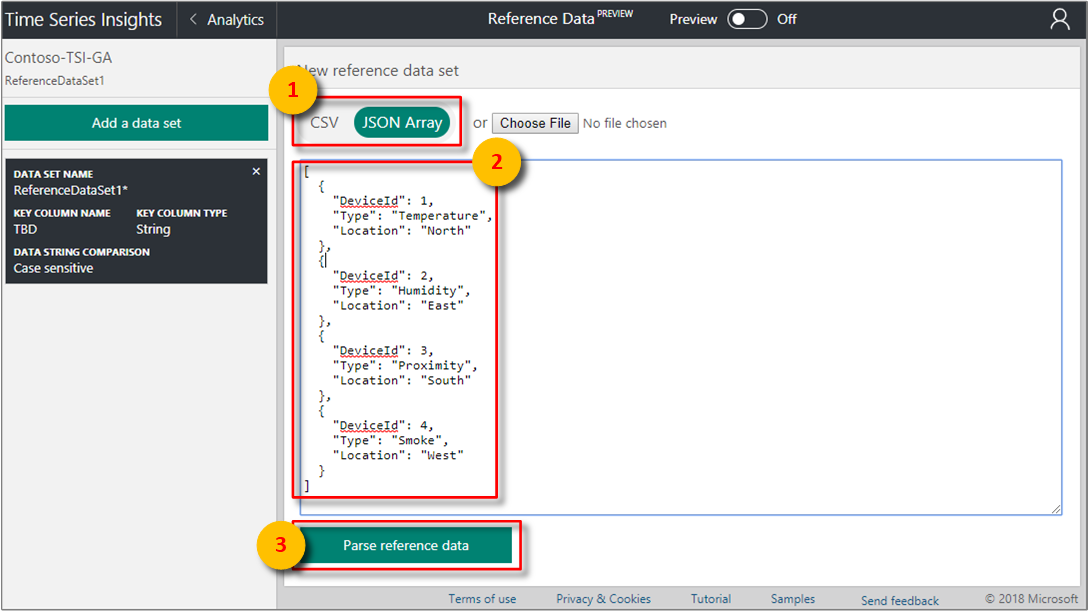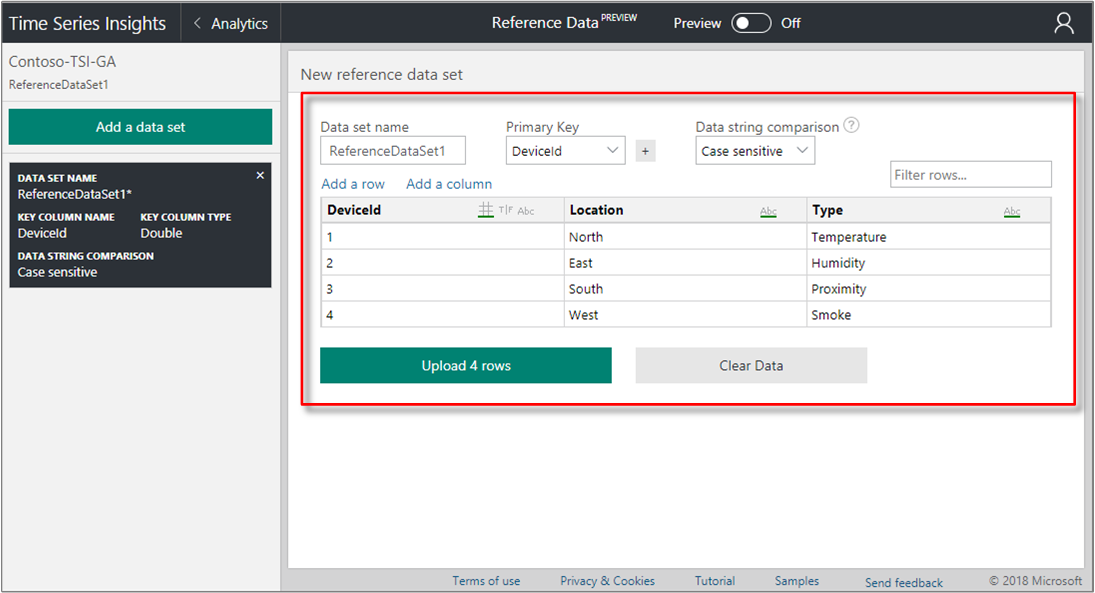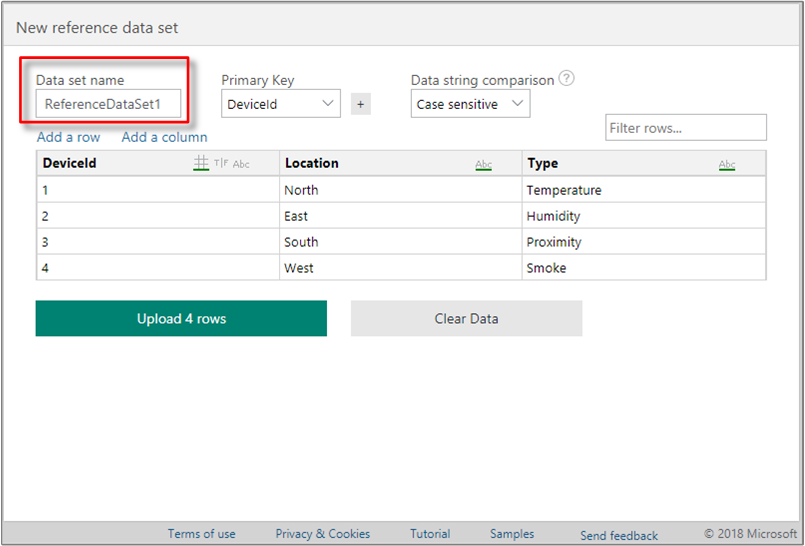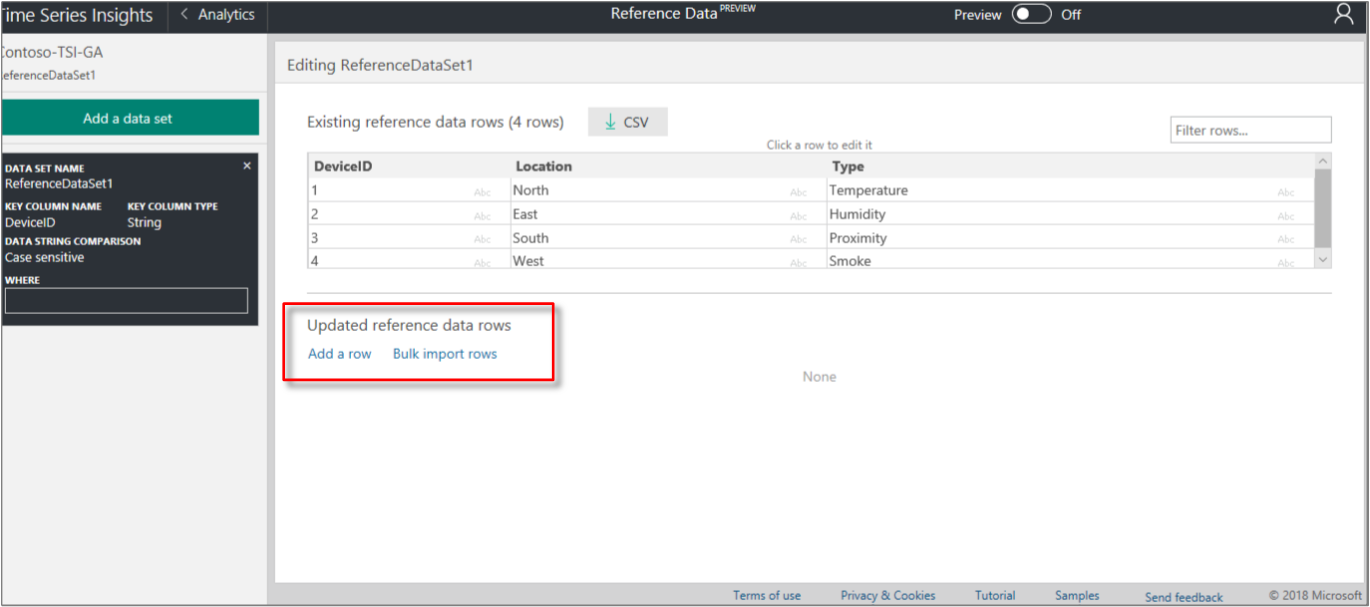注意
时序见解服务将于 2024 年 7 月 7 日停用。 请考虑尽快将现有环境迁移到备用解决方案。 要了解弃用和迁移的更多信息,请访问我们的 文档。
谨慎
这是 Gen1 的文章。
本文介绍如何将引用数据集添加到 Azure 时序见解环境。 参考数据可用于联接到源数据以增强其数值。
参考数据集是用于补充事件源中事件的项的集合。 Azure 时序见解入口引擎将事件源中的每个事件与引用数据集中的相应数据行联接在一起。 然后,此增强事件可用于查询。 此联接基于您的参考数据集中定义的主键列。
参考数据未事后联接。 因此,一旦配置和上传完成,当前和将来的输入数据仅与参考日期集进行匹配和联接。
视频
了解 Time Series Insights 的参考数据模型。
添加引用数据集
登录到 Azure 门户。
找到您现有的 Azure 时序见解环境。 在 Azure 门户左侧的菜单中选择 所有资源。 选择 Azure 时序洞察环境。
选择 概述 页。 展开页面顶部的 Essentials 部分,找到 时序洞察资源管理器 URL 并打开链接。
查看 Azure 时序见解环境的浏览器。
在 Azure 时序见解 Explorer 中展开环境选择器。 选择活动环境。 选择 Explorer 页面右上角的引用数据图标。
选择 + 添加数据集 按钮开始添加新数据集。
在 “新建引用数据集” 页上,选择数据的格式:
- 为逗号分隔的数据选择 CSV。 第一行被视为标题行。
- 为 JavaScript 对象表示法(JSON)格式数据选择 JSON 数组。
使用以下两种方法之一提供数据:
- 将数据粘贴到文本编辑器中。 然后选择 “分析引用数据”按钮。
- 选择 “选择文件”按钮,从本地文本文件添加数据。
如果分析数据值时出错,则错误将显示在页面底部的红色,例如
CSV parsing error, no rows extracted。成功分析数据后,会显示一个数据网格,其中显示了表示数据的列和行。 查看数据网格以确保正确性。
查看每列以了解假定的数据类型,并根据需要更改数据类型。 选择列标题中的数据类型符号:# 表示双精度(数值数据),表示布尔(T|F),或 表示字符串 Abc。
根据需要重命名列标题。 关键列名称需要连接到事件源中的相应属性。
重要
确保引用数据键列名称与传入数据的事件名称完全匹配,包括区分大小写。 非键列名称用于将对应的引用数据值添加到传入数据中以进行扩充。
在 “筛选行...” 字段中键入值,以便根据需要查看特定行。 该筛选器可用于查看数据,但在上传数据时不适用。
通过在数据网格上方填写 数据集名称 字段来命名数据集。
通过从数据网格上方的下拉列表中选择,指定数据集中 主键 列。
(可选) 选择 + 按钮以添加辅助键列作为复合主键。 如果需要撤消选择,请从下拉列表中选择空值以删除辅助密钥。
若要上传数据,请选择 Upload rows 按钮。
该页确认已完成的上传并显示消息 已成功上传的数据集。
警告
引用数据集之间共享的列或属性将显示 重复属性名称 上传错误。 此错误不会阻止成功上传引用数据集。 可以通过组合共享重复属性名称的行来删除它。
选择“添加行”、批量导入行”,或“添加列”以便根据需要添加更多引用数据值。
重要
任何与另一行共享唯一键的行,其列将被最后添加的共享该唯一键的行覆盖。
注意
添加的行<⍟>不必是<⍟>矩形的 - 它们的列数可以少于、多于或不同于引用数据集中的其他条目。
后续步骤
有关完整的 API 参考,请阅读 参考数据 API 文档。